1、如图一导入视频到电脑,打开finder。


2、如图一打开应用,如图二打开图二应用。
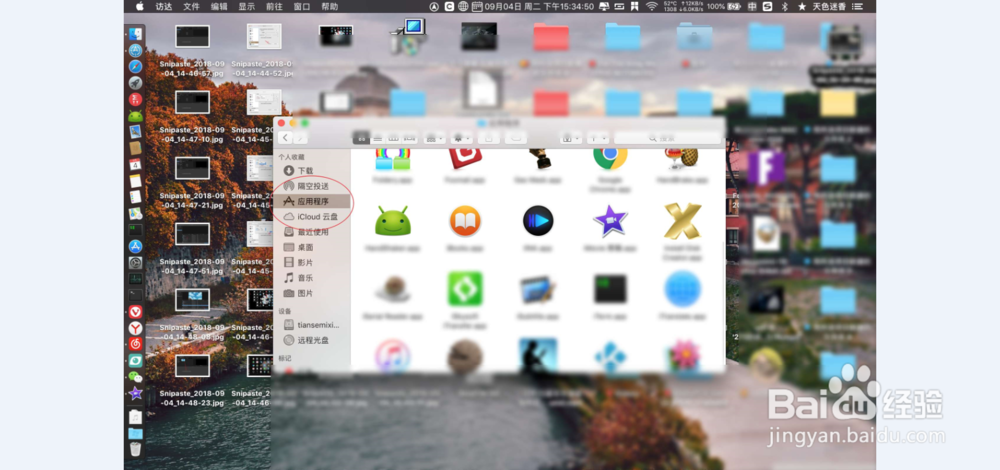
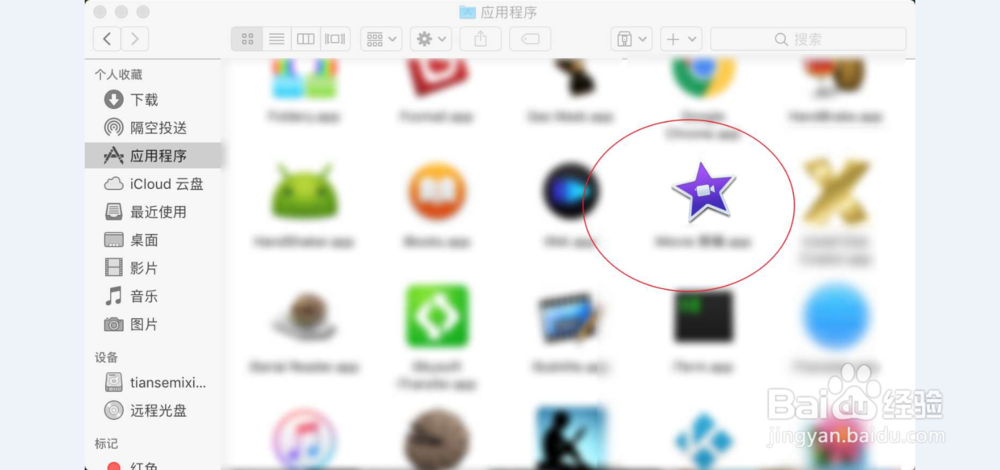
3、把video按方向拖入软件,把video统统拖入时间轴。


4、点击需要静音的视频,点击右上角的扬声器。
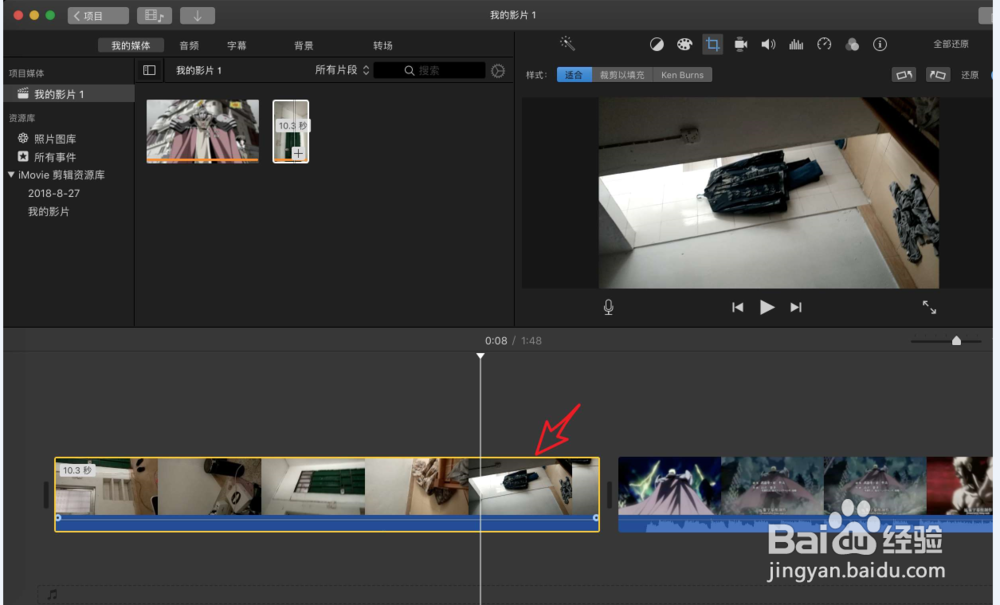

5、点击这个扬声器,然后变成x。那么就把原来video静音了的。
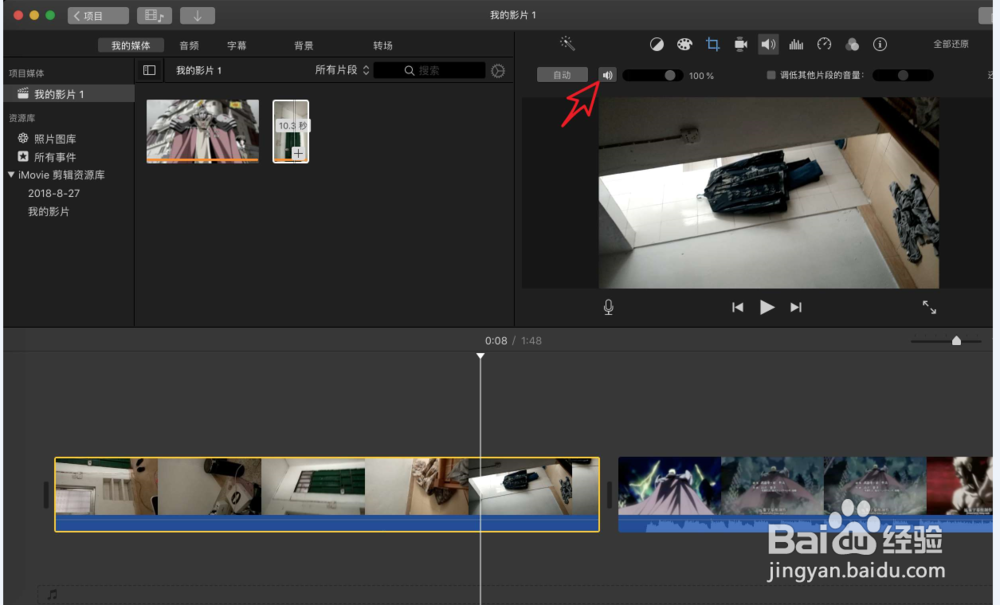

6、接着同样的方法,把第二个video进行静音。



1、如图一导入视频到电脑,打开finder。


2、如图一打开应用,如图二打开图二应用。
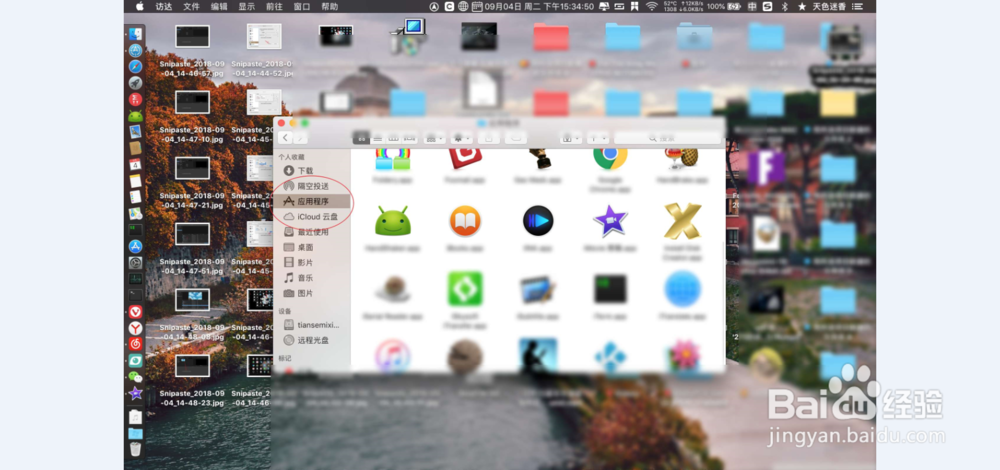
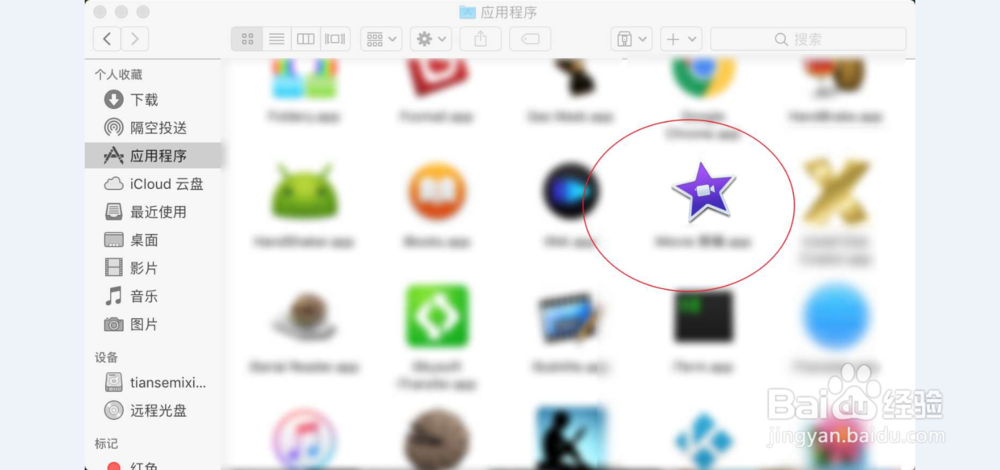
3、把video按方向拖入软件,把video统统拖入时间轴。


4、点击需要静音的视频,点击右上角的扬声器。
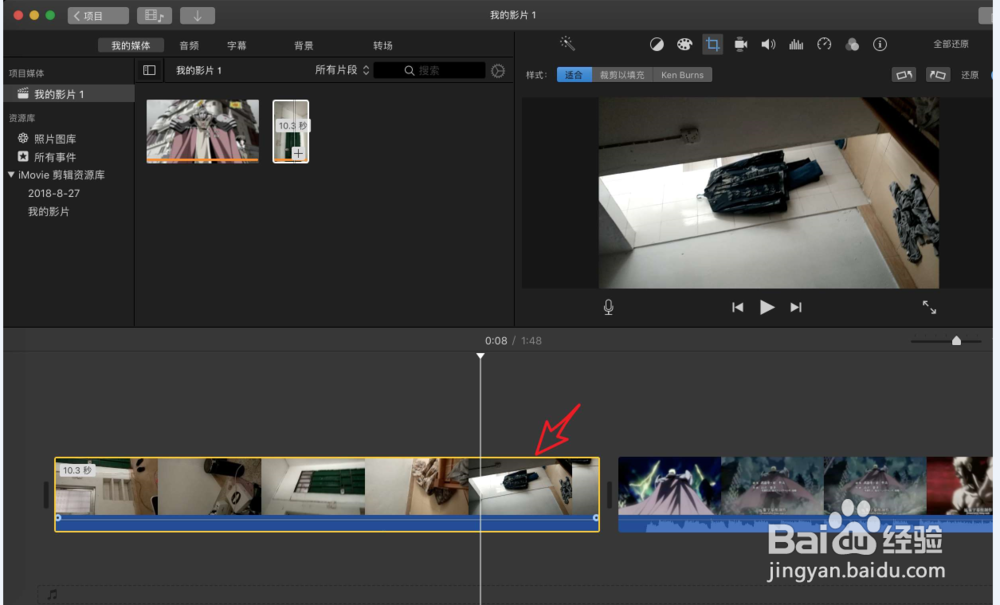

5、点击这个扬声器,然后变成x。那么就把原来video静音了的。
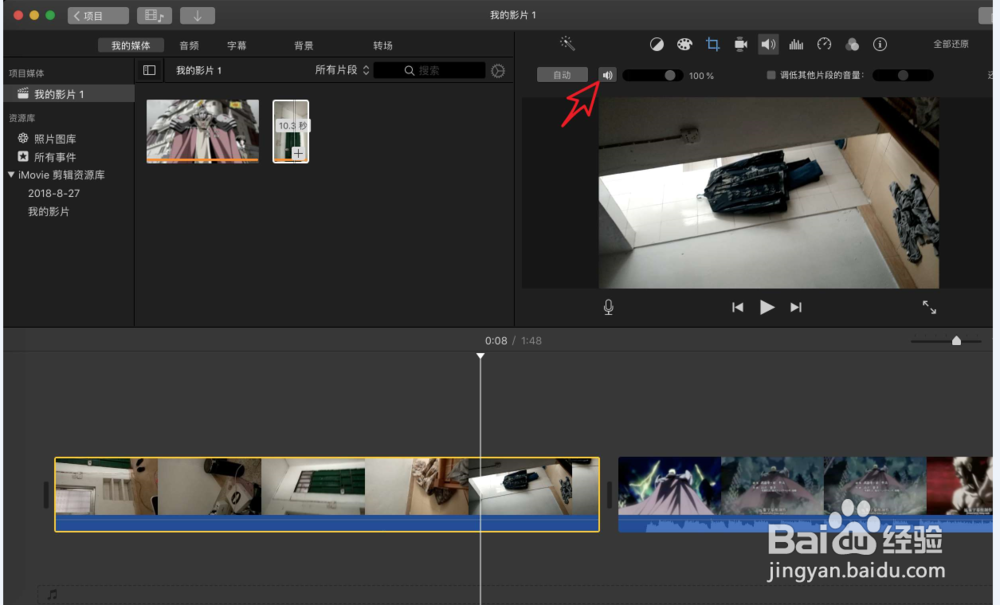

6、接着同样的方法,把第二个video进行静音。


